vi命令的使用
vim的注意事项:
1.编辑文件时
当文件名称存在,那么进入文件直接编辑
当文件名称不存在,vim会在退出保存时自动建立文件
当vim命令后没有跟任何文件名称时,是无法实现“:wq”退出保存的那么可以用“:wq+空格+文件名”。
2.当vim异常退出时,系统会建立.file.swp这个缓存文件,这个文件中保存着没有“:wq”动作保存的信息。
使用vi 直接创建一个新的文件并进入编辑

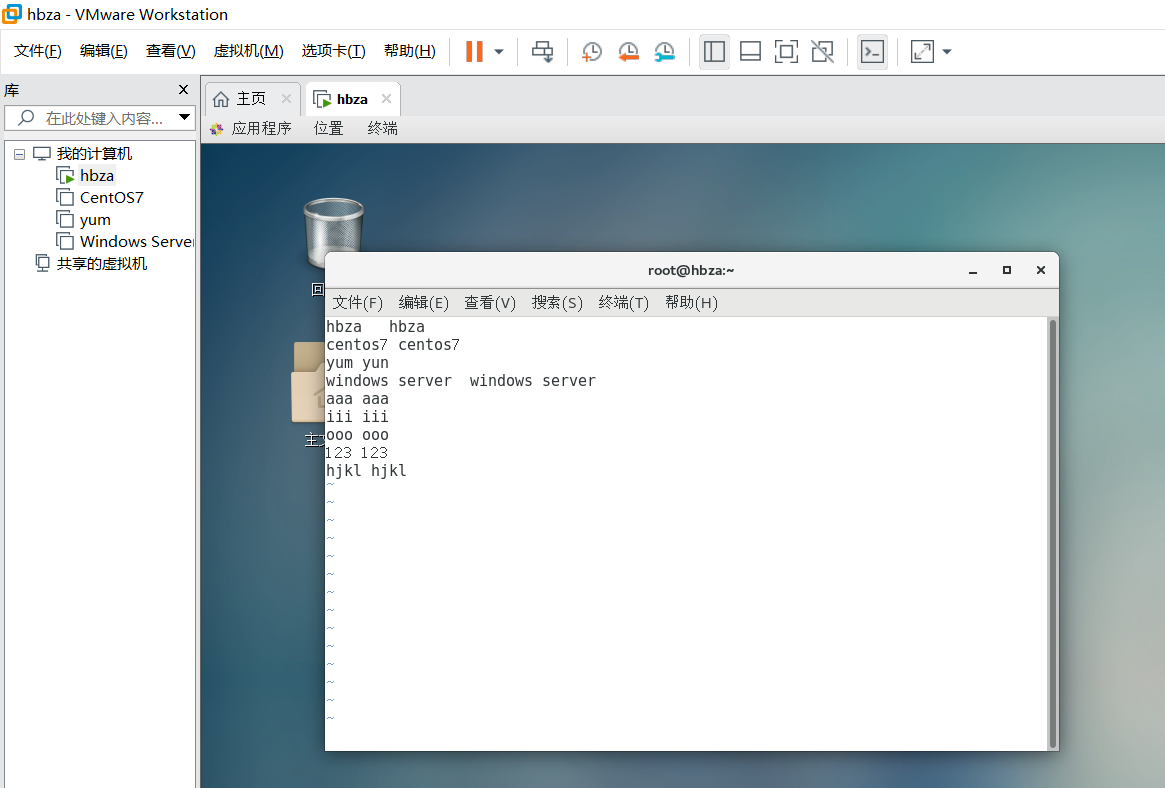
linux里vi的三种模式
1、插入模式(Insert mode)
2、命令模式(Command mode)
3、末行模式(Last line mode)
插入模式
a 光标后
A 行尾
o 光标所在行下一行
O 光标所在行上一行
i 光标前
I 行首
s 删除光标所在位置的字符并进入插入模式
命令模式 esc 键进入
h 往左按字符移动光标
j 往下(后)按行移动光标
k 往上(前)按行移动光标
l 往右按字符移动光标
H 跳转到当前屏幕输出的最上面一行
L 跳转到当前屏幕输出的最下面一行
M 跳转到当前屏幕输出的中间那一行
dd 删除当前行
dgg 删除光标到文档首部
dG 删除光标到文档尾部
d$ 删除光标到行尾,包括光标所在位置字符
d^ 删除光标到行首,不包括光标所在位置的字符
dw 按单词删除
gg 跳转到文档首部行首
G 跳转到文档尾部行首
u 撤销之前的操作
Ctrl+r 重做
行号G 跳转到指定行
x 删除光标所在位置的内容
p 粘贴到光标所在行的下一行
cc 剪切当前行
行数cc 剪切当前行 开始的几行
行数yy 复制光标所在行 开始第几行
$ 行尾
^ 行首
w 按单词进行移动光标
r 替换光标所在的字符
末行模式
:w 保存
:w FILENAME 另存为FILENAME
:q 退出
:wq 保存退出
:q! 强制退出不保存
:set nu 显示行号
:r /FILENAME 读取指定文件的内容到当前文件
:行号 跳转到指定行
:set nonu 取消显示行号
:set cursorline 添加下划线
:%s/被替换内容/替换后的内容
:%s/删除内容
:/ 查找字符串
n
N
:noh 取消高亮显示
a 光标后
A 行尾
o 光标所在行下一行
O 光标所在行上一行
i 光标前
I 行首
s 删除光标所在位置的字符并进入插入模式